
Owen Little
0
2147
125
Tryb zdjęć seryjnych to fantastyczne narzędzie do rejestrowania ruchu w aparacie i być może jedyny niezawodny sposób na zrobienie zdjęcia maluchowi, który nigdy nie jest nieruchomy. Ale to tylko wtedy, gdy wiesz, jak go używać.
Podczas gdy aparat iPhone'a jest wyposażony w tryb zdjęć seryjnych, robienie zdjęć seryjnych i zarządzanie nimi jest nieco mylące. Możesz się zastanawiać, jak wyświetlić wszystkie zdjęcia w serii i jak to zrobiłeś. Nic dziwnego, że już nie.
Korzystanie z trybu zdjęć seryjnych na iPhonie
Tryb zdjęć seryjnych to jedno z ustawień aparatu iPhone'a, które musisz opanować. 8 Ustawienia aparatu iPhone'a Musisz opanować, aby robić lepsze zdjęcia 8 Ustawienia aparatu iPhone'a Musisz opanować, aby robić lepsze zdjęcia Jeśli robisz zdjęcia iPhonem, są to najważniejsze ustawienia aparatu iPhone'a musisz wiedzieć, aby uzyskać lepsze zdjęcia. , niezależnie od tego, czy chcesz ulepszyć grę fotograficzną, czy uniknąć przypadkowego zrobienia 15 zdjęć, gdy tylko chcesz.
Poniżej odpowiedzieliśmy na najważniejsze pytania dotyczące trybu zdjęć seryjnych na iPhonie.
Co to są zdjęcia seryjne?
Seria to sekwencja zdjęć zrobionych w ułamku sekundy (dokładnie 10 zdjęć na sekundę). W bibliotece zdjęć iPhone'a wygląda jak zwykłe zdjęcie z ikoną Seria (X zdjęć) odznaka.
Wszystkie twoje wybuchy są pogrupowane pod Typy mediów> Seria, dzięki czemu możesz je znaleźć bez grzebania w Rolka z aparatu.

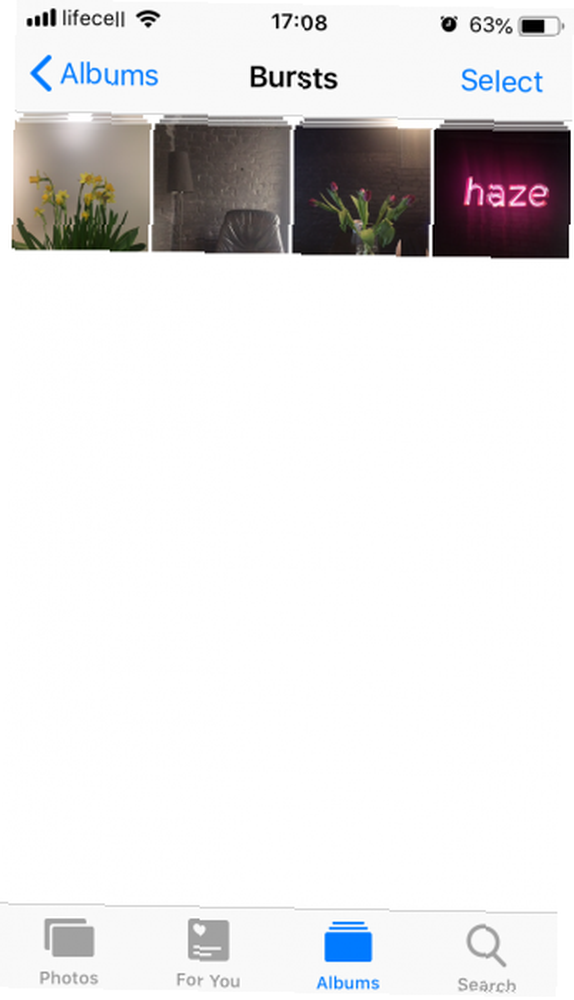
Jak robić zdjęcia seryjne
Robienie zdjęć seryjnych jest łatwe. To jest naprawdę tak łatwe, że prawdopodobnie zrobiłeś to wcześniej, nawet bez sensu. Oto jak to zrobić:
- Otworzyć Aparat fotograficzny aplikację i wykadruj ujęcie.
- Naciśnij i przytrzymaj Migawka przycisk (lub przycisk głośności, jeśli wolisz tego używać).
- Wyżej Migawka, zobaczysz licznik z liczbą wykonanych zdjęć. Puść przycisk, gdy zrobisz wystarczająco dużo zdjęć lub zrobisz to, co chcesz.
Seria pojawi się teraz w bibliotece zdjęć, zarówno w Rolka z aparatu i pod Typy mediów> Seria.
Czy mogę wyłączyć tryb zdjęć seryjnych na iPhonie?
Niestety nie ma sposobu, aby całkowicie wyłączyć tryb serii. Jak widać z powyższych instrukcji, nie jest on aktywowany przełącznikiem ani polem wyboru - raczej sposobem naciśnięcia migawki. Jeśli więc chcesz uniknąć robienia zdjęć seryjnych w przyszłości, pamiętaj, aby nacisnąć przycisk tylko raz, zamiast stukania i przytrzymywania go.
Jak przeglądać i usuwać zdjęcia seryjne na iPhonie
Niezależnie od tego, czy używałeś trybu zdjęć seryjnych, czy też palec zbyt długo pozostawał na migawce, będziesz chciał zobaczyć wykonane zdjęcia. Aby wyświetlić wszystkie zdjęcia w serii, wykonaj następujące kroki:
- Iść do Zdjęcia> Typy mediów> Seria.
- Otwórz serię, którą chcesz wyświetlić.
- Kran Wybierz.
- Przesuń w lewo i prawo, aby zobaczyć wszystkie zdjęcia.
- Wybierz te, które chcesz zachować, i dotknij Gotowe.
- Kran Zachowaj tylko X ulubionych aby zapisać tylko wybrane zdjęcia, lub Zachowaj wszystko aby zachować wybuch również.
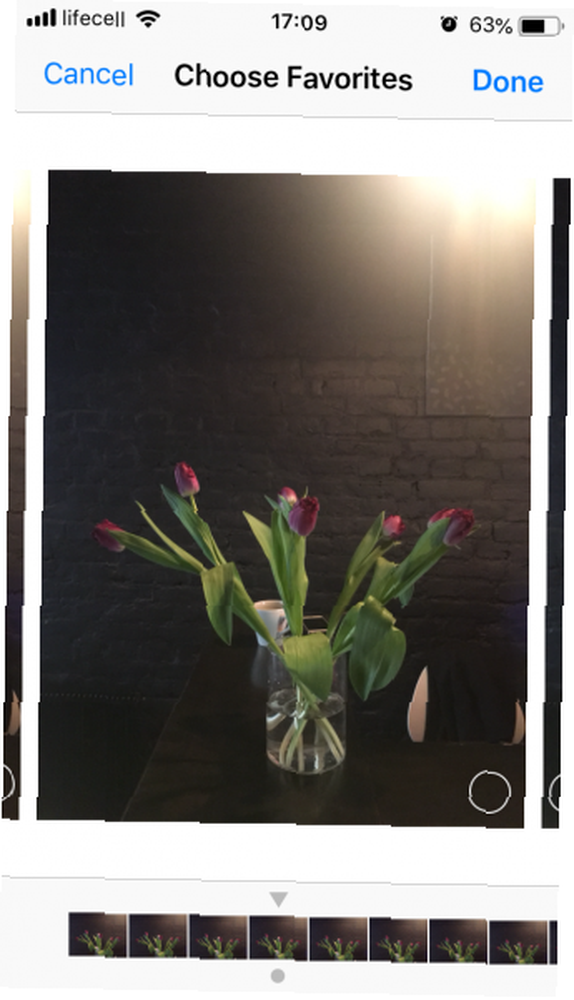
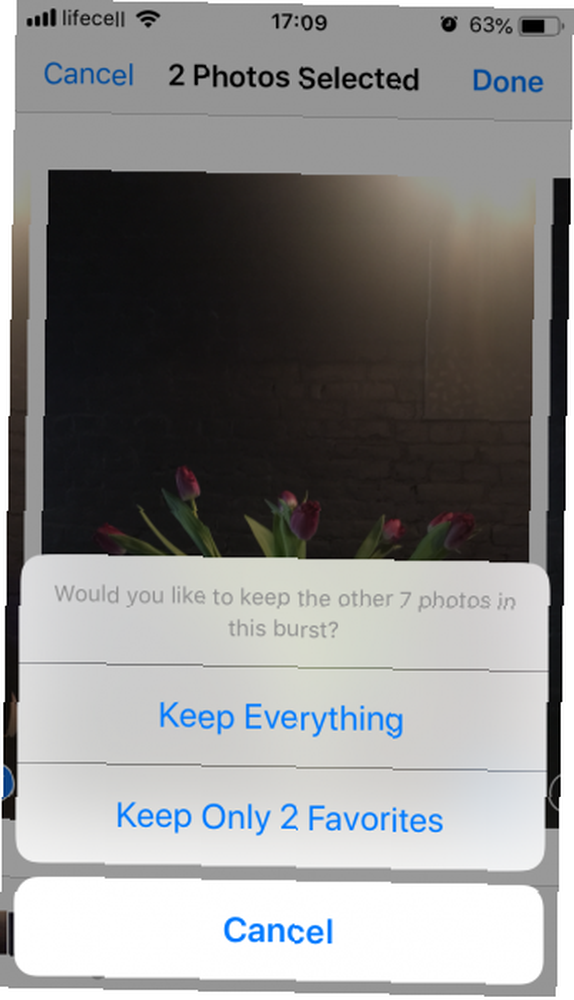
Wybrane zdjęcia zapisz w Rolka z aparatu jako osobne obrazy. Kiedy wybierzesz Zachowaj tylko X ulubionych, który usuwa oryginalną serię, więc nie zobaczysz jej w Wybuchy album już.
Jeśli masz pewność, że nie chcesz, aby któreś z zdjęć zostało zrobione serią, możesz je usunąć tak samo, jak zwykłe zdjęcia z iPhone'a:
- Iść do Zdjęcia> Typy mediów> Seria.
- Kran Wybierz.
- Wybierz serię, którą chcesz usunąć.
- Stuknij w Śmieci Ikona.
- Potwierdź, dotykając Usuń X zdjęć.
to jest to! Przeniosłeś serię do Ostatnio usunięte album, w którym pozostanie przez 30 dni na wypadek zmiany zdania.
Udostępnianie i edycja zdjęć seryjnych na iPhonie
Jak zapewne zauważyłeś, seria zawiera wszystkie typowe opcje: Edytować, Ulubiony, Dzielić, i Kasować. Jednak w przypadku zdjęć seryjnych nie jest to takie proste; jest więcej do zrobienia.
Can You AirDrop Burst Photos?
Na pierwszy rzut oka wydaje się, że możesz. Po dotknięciu ikony udostępniania, seria wydaje się wybrana i można ją wysłać za pomocą AirDrop What Is Airdrop? Jak udostępniać pliki między iOS i Mac Czym jest Airdrop? Jak udostępniać pliki między iOS a Mac AirDrop firmy Apple to wygodna usługa umożliwiająca przesyłanie plików między komputerami Mac i iOS. Oto jak z niego korzystać. na komputerze Mac lub innym iPhonie. Ale kiedy to zrobisz, odkryjesz, że wysłałeś tylko główne zdjęcie w serii.
Jeśli potrzebujesz AirDrop całej serii, przejdź przez proces przeglądania i wyboru opisany powyżej, a następnie udostępnij wiele zdjęć zapisanych w wyniku:
- Otwórz serię, którą chcesz udostępnić.
- Kran Wybierz.
- Wybierz wszystkie zdjęcia w serii i dotknij Gotowe.
- Od twojego Rolka z aparatu, kran Wybierz i zaznacz wszystkie zdjęcia z tej serii. Aby to ułatwić, możesz dotknąć i przytrzymać pierwsze zdjęcie, a następnie przesunąć palcem w dół, aby zaznaczyć je wszystkie.
- Stuknij w Dzielić ikona w lewym dolnym rogu.
- Dostępne urządzenia AirDrop powinny pojawić się poniżej zdjęć. Stuknij nazwę urządzenia, aby wysłać wszystkie wybrane zdjęcia.
Czy możesz wysłać zdjęcie seryjne za pomocą wiadomości?
Podobnie jak w poprzednim przypadku, gdy spróbujesz wysłać serię zdjęć, w końcu wyślesz tylko główny obraz. Ponownie wybierz wszystkie zdjęcia z serii, którą chcesz wysłać, zapisz je jako pojedyncze obrazy, a następnie przejdź do udostępniania.
Aby wysłać SMS-em wszystkie zdjęcia z serii, wykonaj następujące czynności:
- Podczas gdy w Rolka z aparatu, kran Wybierz i zaznacz wszystkie zdjęcia z serii.
- Trafienie Dzielić.
- Stuknij w Wiadomości Ikona.
- Zacznij wpisywać nazwę odbiorcy w Do pole, a następnie wybierz kontakt z listy.
- Kliknij niebieską strzałkę, aby wysłać.
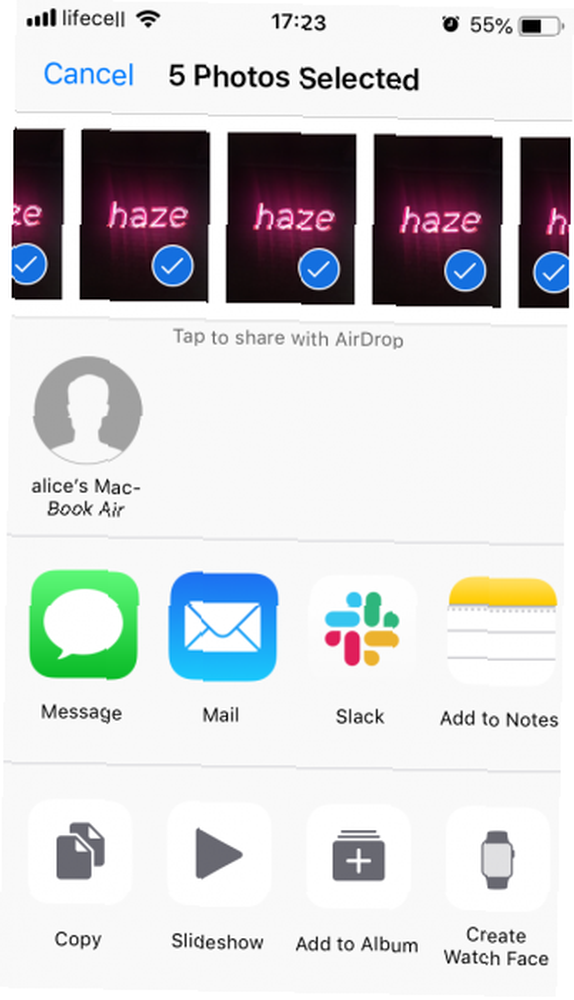
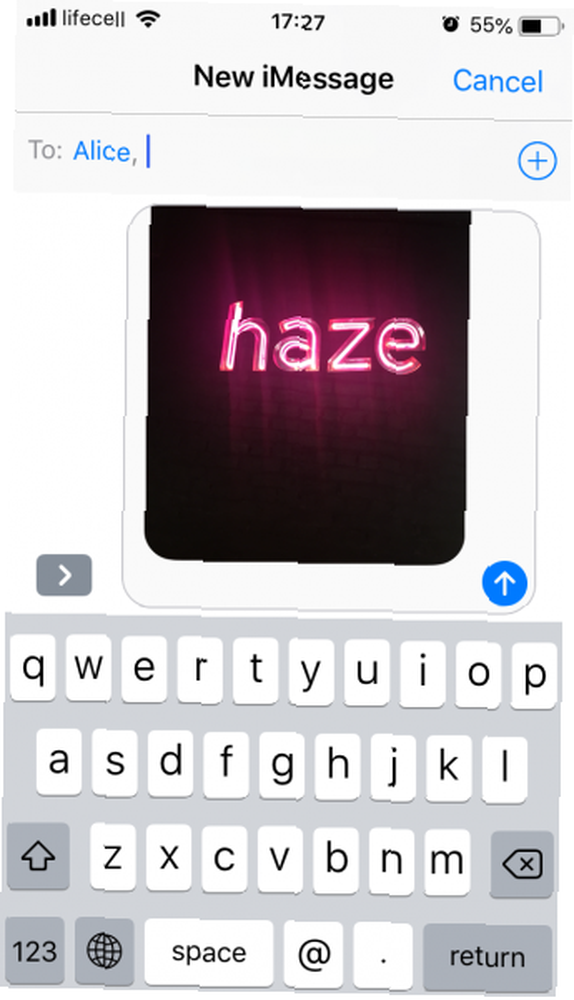
Teraz, jeśli otrzymujesz serię za pośrednictwem Wiadomości:
- Stuknij jedno ze zdjęć, aby je otworzyć.
- Przesuń w lewo i w prawo, aby zobaczyć wszystkie obrazy.
- Na każdym zdjęciu, które lubisz, dotknij Udostępnij> Zapisz obraz.
Pozwoli to zapisać Twoje ulubione zdjęcia z serii do twojego Rolka z aparatu jako pojedyncze zdjęcia.
Czy możesz edytować wybuch??
Niestety aplikacja Zdjęcia nie obsługuje edycji zdjęć seryjnych. Opcja edycji jest aktywna podczas przeglądania serii, ale po stuknięciu Edytować, zauważysz, że poprawia tylko główne zdjęcie. Wszystkie wprowadzone zmiany zostaną zastosowane do tego jednego obrazu, a reszta w serii pozostanie taka, jaka była.
To samo dotyczy zewnętrznych edytorów zdjęć, więc tak naprawdę istnieje tylko jeden sposób edycji wszystkich zdjęć w serii: zapisz poszczególne obrazy zgodnie z powyższym opisem, a następnie edytuj je pojedynczo.
Daj szansę iPhone Burst Mode
Mamy nadzieję, że ten przewodnik odpowiedział na wszystkie pytania dotyczące zdjęć seryjnych. Wypróbuj tryb seryjny, a także inne hacki aparatu iPhone'a. 7 najlepszych hacków aparatu iPhone'a, których musisz wypróbować. 7 najlepszych hacków aparatu iPhone'a, którego musisz wypróbować. Te hacki aparatu iPhone'a pozwolą Ci odblokować więcej funkcji aparatu w telefonie. Wypróbuj je i rób jeszcze lepsze zdjęcia. omówiliśmy. Aby mieć pewność, że nadal masz miejsce po szczęśliwym zrobieniu setek zdjęć, usuń złe zdjęcia i zachowaj tylko te, które Ci się podobają.











